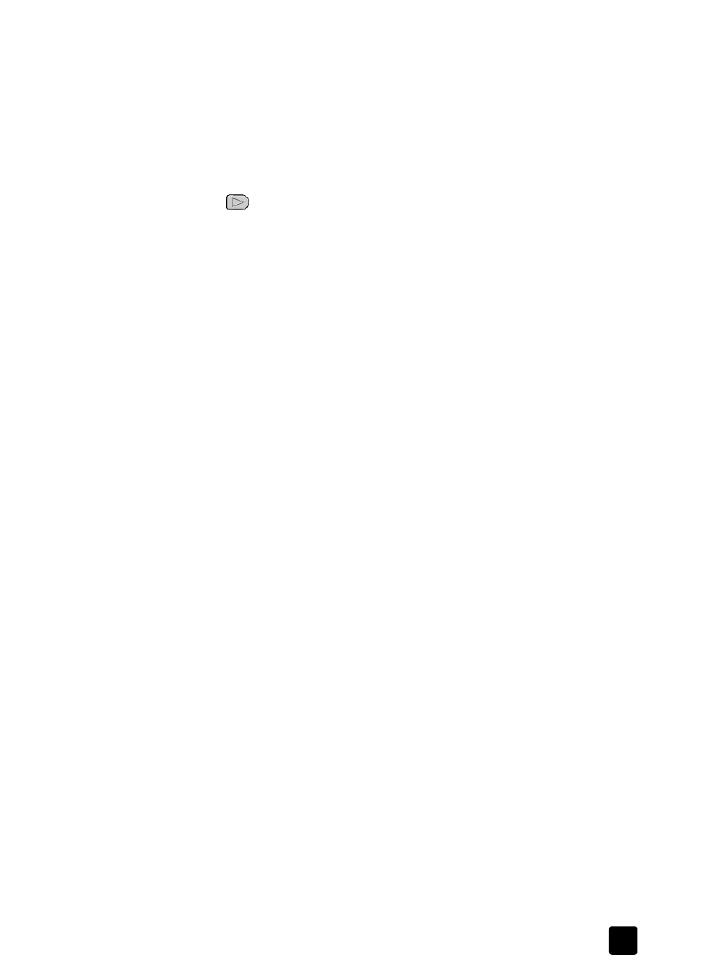
เมื่อปรากฏข้อความ
Store Fax Now?
(เก็บข้อมูลแฟกซ์?) กด
1
เพื่อเลือก
Yes
(ใช่)
หรือ
2
เพื่อเลือก
No
(ไม่) หากเลือก
1
เครื่องจะสแกนเอกสารเก็บไว้ในหน่วย
ความจำและจะทำการส่งแฟกซ์เมื่อถึงเวลาที่กำหนดไว้ หากท่านเลือก
2
และยัง
ไม่ได้วางต้นฉบับบนกระจก ระบบจะเตือนให้วางต้นฉบับก่อนถึงเวลาส่ง
12
กด
Start Black
(เริ่มต้นสีดำ)
ยกเลิกแฟกซ์ที่กำหนดส่งไว้
ท่านสามารถยกเลิกแฟกซ์ในหน่วยความจำหรือแฟกซ์ที่กำลังส่งได้
• กด
Cancel
(ยกเลิก) เพื่อยกเลิกแฟกซ์ที่กำหนดส่งไว้
การรับแฟกซ์
เครื่อง
HP Officejet
จะพิมพ์แฟกซ์เข้าโดยอัตโนมัติ ในกรณีที่แฟกซ์ที่รับเป็นขนาด
legal
และเครื่อง
HP Officejet
ของท่านไม่ได้มีการตั้งค่ากระดาษเป็นขนาด
legal
เครื่องจะย่อแฟกซ์โดยอัตโนมัติ เพื่อให้พอดีกับกระดาษที่ใส่ สำหรับข้อมูลเพิ่มเติม
โปรดดูหัวข้อ การตั้งการย่อขนาดอัตโนมัติ ที่หน้า
30
หากท่านมีเครื่องตอบรับอัตโนมัติที่ต่อสายเดียวกันกับเครื่อง
HP Officejet
ท่านอาจต้องกำหนดจำนวนครั้งของเสียงเรียกเข้าที่ต้องการก่อนที่
HP Officejet
จะเริ่มรับแฟกซ์ จำนวนครั้งของเสียงเรียกเข้าที่ตั้งเป็นค่าดีฟอลต์ก่อนที่
HP Officejet
จะรับแฟกซ์คือ
5
ครั้ง
การกำหนดจำนวนครั้งของเสียงเรียกเข้า
ท่านสามารถระบุจำนวนครั้งของเสียงเรียกเข้าก่อนที่เครื่อง
HP Officejet
จะตอบรับอัตโนมัติ เมื่อท่านรัน
Fax Setup Wizard
(ตัวช่วยการติดตั้งแฟกซ์)
ตัวเลือกนี้จะกำหนดไว้โดยอัตโนมัติ
หากไม่ต้องการให้เครื่อง
HP Officejet
ตอบรับโทรศัพท์ ควรตั้ง
Rings to Answer
(เสียงเรียกเข้า) เป็น
No Answer
(ไม่รับสาย)
1
กด
Setup
(การตั้งค่า)
2
กด
3
จากนั้น กด
3
อีกครั้ง
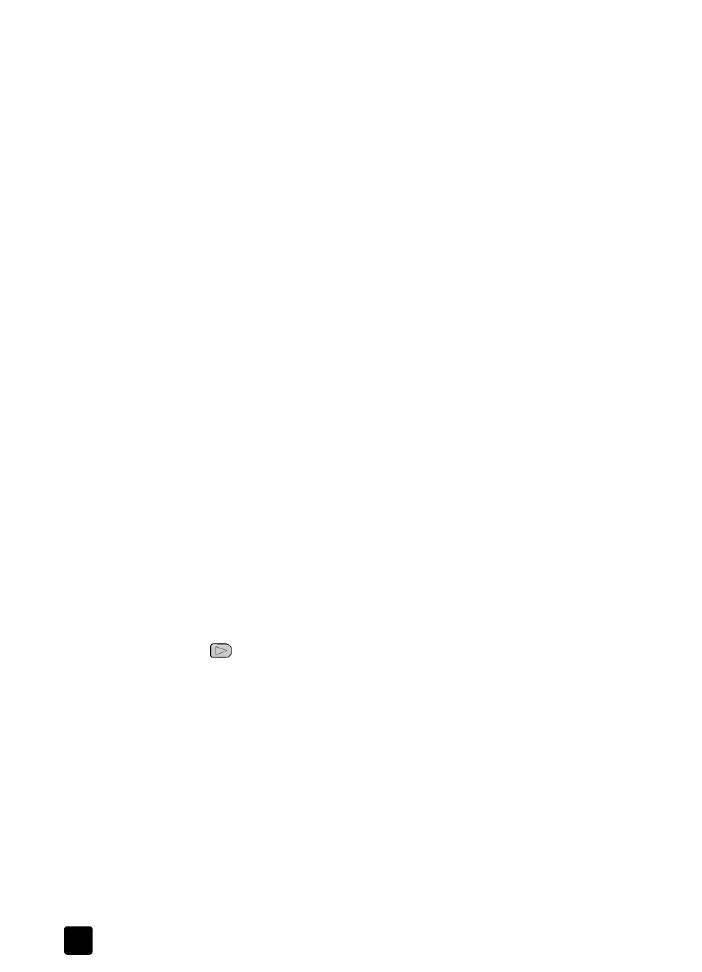
hp officejet 4100 series
บทที่ 6
26
ซึ่งเป็นการเลือกเมนู
Basic Fax Setup
(การตั้งค่าแฟกซ์พื้นฐาน) และตัวเลือก
Rings to
Answer
(เสียงเรียกเข้า)
3
ใช้ปุ่มลูกศรเพื่อเลือกจำนวนครั้งของเสียงเรียกเข้า จากนั้นกด
Enter
การรับแฟกซ์ด้วยตนเอง
ก่อนที่จะรับแฟกซ์เอง ขอแนะนำให้ท่านนำต้นฉบับออกจากเครื่อง
HP Officejet
เพื่อป้องกันเครื่องทำงานโดยไม่ตั้งใจ
ตรวจสอบว่า
Rings to Answer
(เสียงเรียกเข้า) มีการกำหนดเป็น
No Answer
(ไม่รับสาย)
1
เมื่อเครื่อง
HP Officejet
ปรากฏเสียงเรียกเข้า
ให้ยกหูโทรศัพท์ที่ต่อกับสายโทรศัพท์เดียวกันกับ
HP Officejet
2
หากได้ยินเสียงแฟกซ์ ให้กด
Start Black
(เริ่มต้นสีดำ) หรือ
Start Color
(เริ่มต้นสี)
หรือ ถ้าท่านกำลังรับสายจากโทรศัพท์ภายใน (สายโทรศัพท์เดียวกันกับ
HP Officejet
แต่ไม่ได้ต่อเข้ากับเครื่องโดยตรง) กดปุ่ม
1 2 3
ที่โทรศัพท์
3
หลังจากเสร็จเรียบร้อย ให้วางสายโทรศัพท์
พิมพ์รายงาน
ท่านสามารถตั้งค่าเครื่อง
HP Officejet
ให้พิมพ์รายงานข้อผิดพลาดในการพิมพ์และ
รายงานการยืนยันของการรับหรือส่งแฟกซ์แต่ละครั้งได้ อีกทั้ง ท่านสามารถสั่งพิมพ์
รายงานด้วยตนเองได้เมื่อต้องการ
สร้างรายงานอัตโนมัติ
การตั้งค่านี้ให้ท่านสามารถกำหนดค่าคอนฟิก
HP Officejet
เพื่อให้เครื่องพิมพ์
รายงานความผิดพลาดและการยืนยันโดยอัตโนมัติ
1
กด
Setup
(การตั้งค่า)
2
กด
1
จากนั้น กด
5
ซึ่งเป็นการเลือก
Print Report
(การพิมพ์รายงาน) จากนั้นเลือก
Automatic Reports
Setup
(การตั้งค่าพิมพ์รายงานอัตโนมัติ)
3
กด
เพื่อเลื่อนไปยังประเภทของรายงานต่อไปนี้:
–
Every Error
(ข้อผิดพลาดทั้งหมด) เครื่องจะพิมพ์รายงานเมื่อเกิดข้อผิดพลาดใดๆ
ก็ตามเกี่ยวกับแฟกซ์ (ค่าดีฟอลต์)
–
Send Error
(ข้อผิดพลาดในการส่ง) เครื่องจะพิมพ์รายงานเมื่อมีข้อผิดพลาด